Windows 10'da Dosya Türü İlişkilendirmeleri Nasıl Kaldırılır
Yayınlanan: 2017-06-19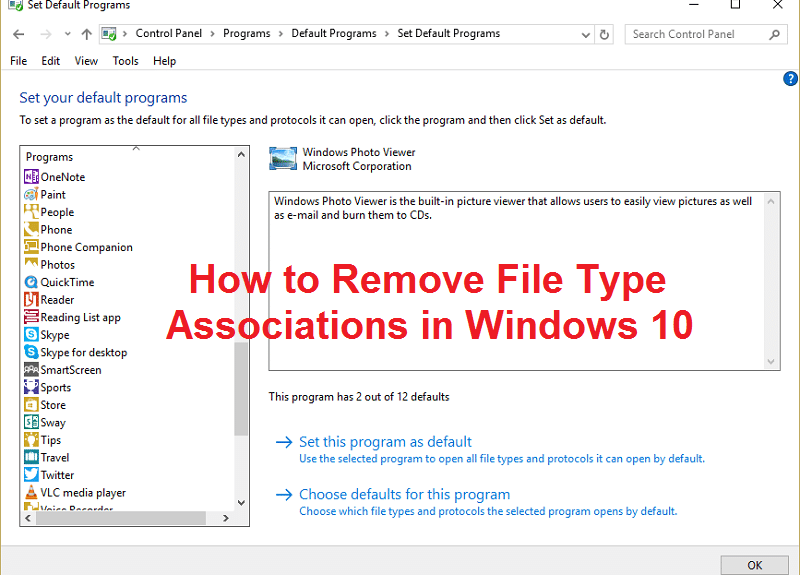
Windows 10'da Dosya Türü İlişkilendirmeleri Nasıl Kaldırılır: Bir Dosya ilişkilendirmesi, bir dosyayı o dosyayı açabilen bir uygulamayla ilişkilendirir. Dosya Türü İlişkilendirmelerinin işi, bir dosya sınıfını ilgili uygulamayla ilişkilendirmektir; örneğin, tüm .txt dosyaları, genellikle not defteri olan bir metin düzenleyiciyle açılır. Bu durumda, tüm dosyalar, dosyayı açabilen varsayılan ilişkili bir uygulama ile açılır.
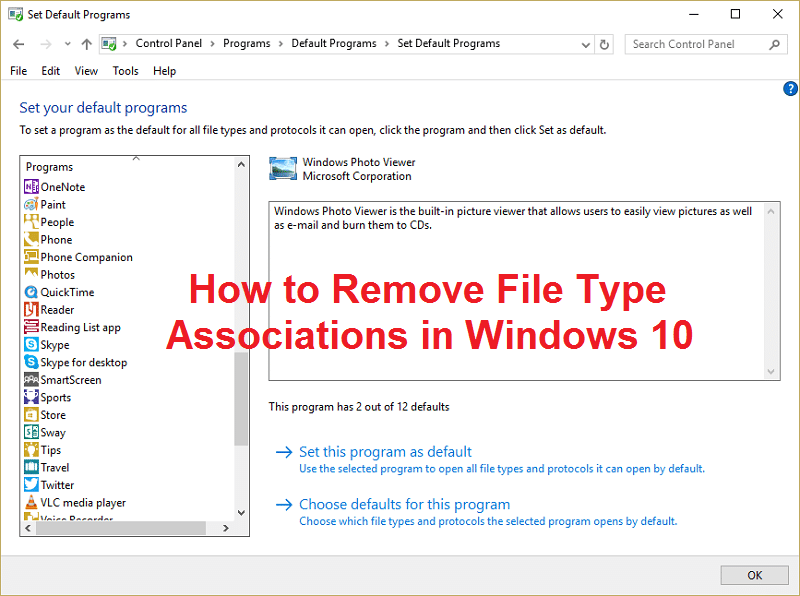
Bazen dosya ilişkilendirmesi bozulur ve Windows'ta Dosya Türü ilişkilendirmelerini kaldırmanın bir yolu yoktur, bu durumda, bir .txt dosyasının bir web tarayıcısı veya Excel ile açılacağını söyleyin ve bu nedenle dosya türü ilişkilendirmelerini kaldırmak çok önemlidir. Bu nedenle, zaman kaybetmeden, aşağıda listelenen sorun giderme adımlarıyla bu sorunu nasıl çözeceğimizi görelim.
İçindekiler
- Windows 10'da Dosya Türü İlişkilendirmeleri Nasıl Kaldırılır
- Seçenek 1: Tüm dosya türü ve protokol ilişkilerini Microsoft varsayılanlarına sıfırlayın
- Seçenek 2: DISM Aracını kullanarak Dosya Türü İlişkilendirmelerini Geri Yükleyin
- Seçenek 3: Dosya İlişkilendirmesini kaldırmak için Kayıt Defteri Düzeltmesi
- Seçenek 4: Belirli bir uygulama için Dosya İlişkilendirmesini manuel olarak kaldırın
- Seçenek 5: Dosya İlişkilendirmelerini 3. taraf bir yardımcı programla Kaldır İlişkilendirmeyi Kaldır Dosya Türleri
Windows 10'da Dosya Türü İlişkilendirmeleri Nasıl Kaldırılır
Bir şeyler ters giderse diye bir geri yükleme noktası oluşturduğunuzdan emin olun.
Seçenek 1: Tüm dosya türü ve protokol ilişkilerini Microsoft varsayılanlarına sıfırlayın
1. Ayarlar'ı açmak için Windows Tuşu + I tuşlarına basın ve ardından Sistem'e tıklayın.
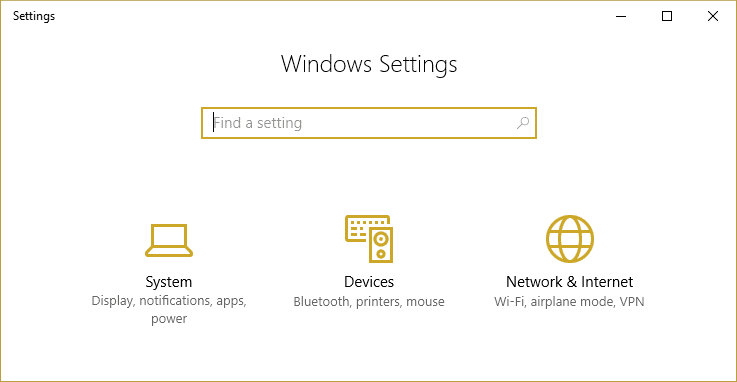
2. Ardından sol pencere bölmesinden Varsayılan uygulamalar'ı seçin.
3. Microsoft tarafından önerilen varsayılanlara sıfırla altında Sıfırla'ya tıklayın.
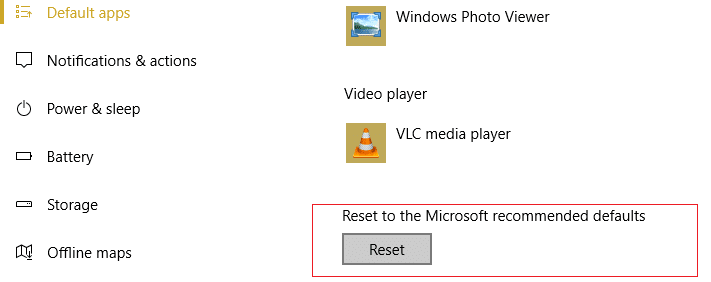
4. Tüm dosya türü ilişkilerini Microsoft varsayılanlarına sıfırladınız.
Seçenek 2: DISM Aracını kullanarak Dosya Türü İlişkilendirmelerini Geri Yükleyin
Not: Çalışan bir bilgisayara gidin ve önce Dışa Aktar komutunu çalıştırın, ardından PC'nize geri dönün ve ardından İçe Aktar komutunu çalıştırın.
1. Windows Tuşu + X tuşlarına basın ve ardından Komut İstemi'ni (Yönetici) seçin.
2. Aşağıdaki komutu cmd'ye yazın ve Enter'a basın:
dism /online /Export-DefaultAppAssociations:”%UserProfile%\Desktop\DefaultAppAssociations.xml”
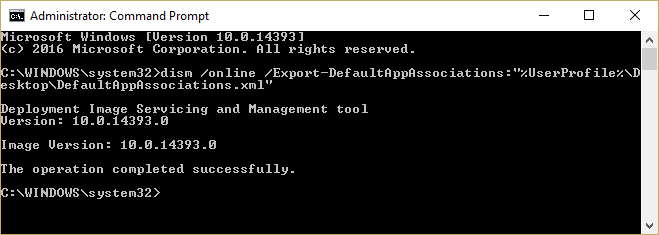
Not: Bu, masaüstünüzde DefaultAppAssociations.xml dosyasını oluşturur.
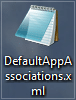
3. Masaüstünüze gidin ve dosyayı bir USB'ye kopyalayın.
4. Ardından, dosya ilişkilendirmesinin bozulduğu PC'ye gidin ve dosyayı masaüstünüze kopyalayın (bu, aşağıdaki komutun çalışması için önemlidir).
5. Şimdi, şu komutu yazarak orijinal dosya ilişkilendirmesini PC'nize geri yükleyin:
Not: DefaultAppAssociations.xml dosyasını yeniden adlandırdıysanız veya dosyayı masaüstünüzden başka bir konuma kopyaladıysanız, kırmızı renkteki komutu dosya için seçtiğiniz yeni yola veya yeni adla değiştirmeniz gerekir.
dism /online /Import-DefaultAppAssociations:” %UserProfile%\Desktop\MyDefaultAppAssociations.xml “
Not: Yukarıdaki yolu (C:\PATH\TO\FILE.xml) kopyaladığınız dosyanın konumuyla değiştirin.
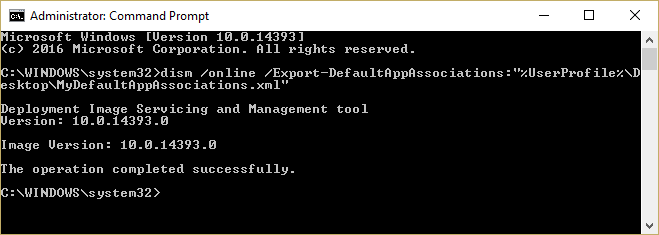
4. Bilgisayarınızı yeniden başlattığınızda, bilgisayarınızda Geri Yüklenmiş Dosya Türü İlişkilendirmeleri olabilir.
Seçenek 3: Dosya İlişkilendirmesini kaldırmak için Kayıt Defteri Düzeltmesi
1. Windows Tuşu + R tuşlarına basın, ardından regedit yazın ve Kayıt Defteri Düzenleyicisi'ni açmak için Enter'a basın.
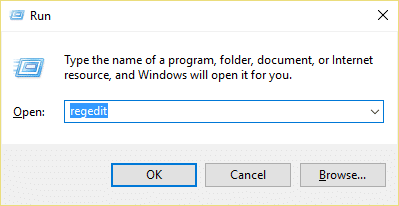
2. Aşağıdaki kayıt defteri anahtarına gidin:
HKEY_CURRENT_USER\Yazılım\Microsoft\Windows\CurrentVersion\Explorer\FileExts
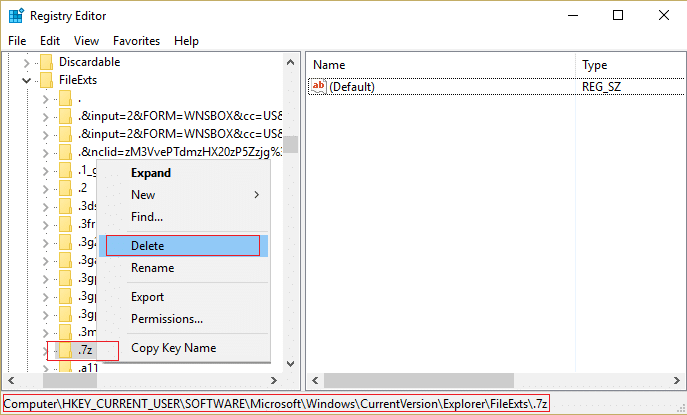
3. Şimdi yukarıdaki anahtarda ilişkilendirmesini kaldırmak istediğiniz dosya uzantısını bulun.
4. Uzantıyı bulduktan sonra sağ tıklayın ve sil'i seçin. Bu, programın varsayılan dosya ilişkilendirmesini siler. Örneğin: Fotoğraf Görüntüleyici olan .jpeg'in varsayılan dosya ilişkilendirmesini silmek istiyorsanız, yukarıdaki yoldaki .jpeg alt anahtarını silin ve .jpeg dosyasını tekrar açtığınızda, uygulamayı açmak için varsayılan program isteyecektir. .

5. Yukarıdakilerin PC'nizi yeniden başlatmak veya explorer.exe'nizi yeniden başlatmak üzere etkili olması için
6. Dosya ilişkilendirmelerini hala kaldıramıyorsanız, aynı anahtarı HKEY_CLASSES_ROOT içinde de silmeniz gerekir.
Bunu yaptıktan sonra, belirli bir dosya için Dosya Türü İlişkilendirmelerini başarıyla kaldırabileceksiniz , ancak kayıt defteriyle uğraşmak istemiyorsanız başka seçenekler de var.
Seçenek 4: Belirli bir uygulama için Dosya İlişkilendirmesini manuel olarak kaldırın
1. Not Defteri'ni açın ve Dosya > Farklı kaydet'i tıklayın.
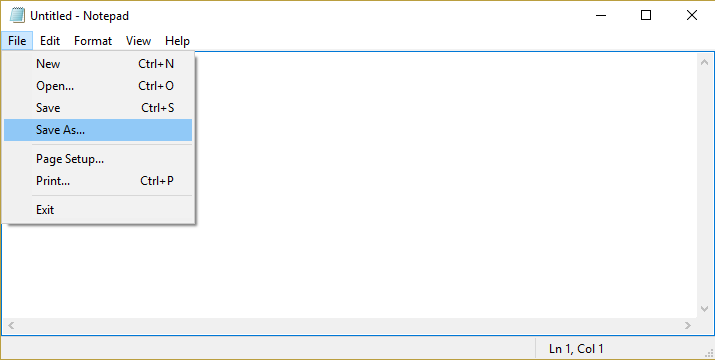
2. Adı .xyz uzantılı yazın, örneğin Aditya.xyz
3. Dosyayı kaydetmek istediğiniz konumu seçin.
4. Ardından, Kayıt türü altında “ Tüm dosyalar ”ı seçin ve ardından Kaydet'e tıklayın.
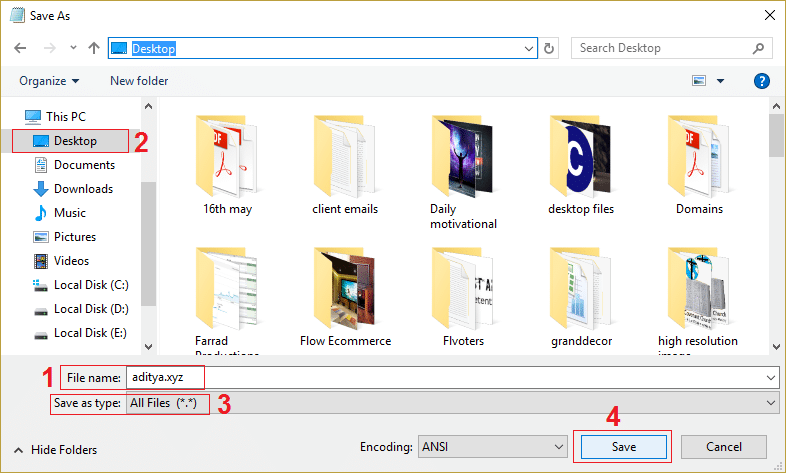
5. Şimdi (dosya türü ilişkilendirmesini kaldırmak istediğiniz) dosyanıza sağ tıklayın ve “Birlikte aç ”ı seçin, ardından Başka bir uygulama seç'e tıklayın.
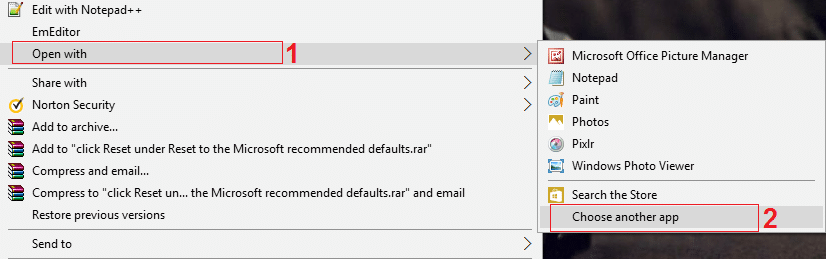
6. Şimdi “ .txt dosyalarını açmak için her zaman bu uygulamayı kullan” seçeneğini işaretleyin ve ardından Bu bilgisayarda başka bir uygulama ara öğesini seçin.
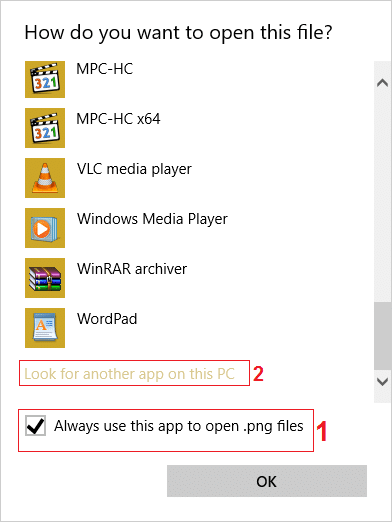
7. Sağ alttaki açılır menüden Tüm dosyalar'ı seçin ve yukarıda kaydettiğiniz dosyaya gidin (bu durumda Aditya.xyz) ve o dosyayı seçin ve Aç'a tıklayın.
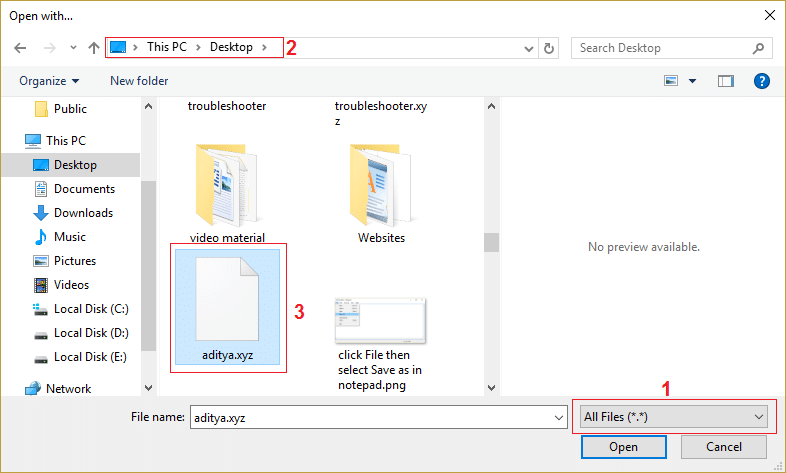
8. Dosyanızı açmaya çalışırsanız bir hatayla karşılaşırsınız Bu uygulama PC'nizde çalışamaz, sorun değil, sadece bir sonraki adıma geçin.
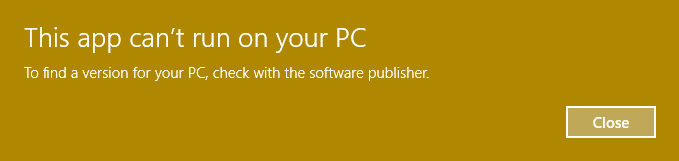
9. Dosya türü ilişkilendirmesi onaylandıktan sonra yukarıda oluşturduğunuz dosyayı (Aditya.xyz) silin. Şimdi .png dosya türünü (veya seçtiğiniz dosyayı) tekrar bir dosya ilişkilendirmesi yapmaya zorlayacak ve programınızın açılmasını istediğiniz uygulamayı seçebilirsiniz.
10. Dosyayı her açtığınızda uygulamayı seçmek istemiyorsanız, tekrar sağ tıklayın ve ardından “Birlikte aç”ı seçin ve ardından Başka bir uygulama seç'i tıklayın.
11. Şimdi “ .txt dosyalarını açmak için her zaman bu uygulamayı kullan” seçeneğini işaretleyin ve ardından dosyayı açmak istediğiniz uygulamayı seçin.
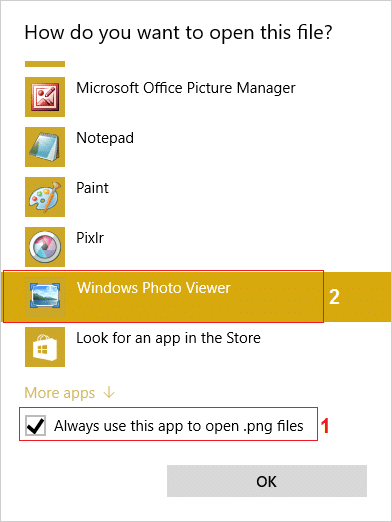
10. Değişiklikleri kaydetmek için bilgisayarınızı yeniden başlatın.
Seçenek 5: Dosya İlişkilendirmelerini 3. taraf bir yardımcı programla Kaldır İlişkilendirmeyi Kaldır Dosya Türleri
1. Unassoc_1_4.zip aracını indirin.
2. Ardından, zip'e sağ tıklayın ve buraya çıkart'ı seçin.
3. unassoc.exe'ye sağ tıklayın ve ardından Yönetici Olarak Çalıştır'ı seçin.
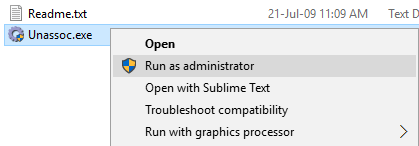
4. Şimdi listeden dosya türünü seçin ve “ Dosya ilişkilendirmesini (Kullanıcı) kaldır'ı tıklayın. “
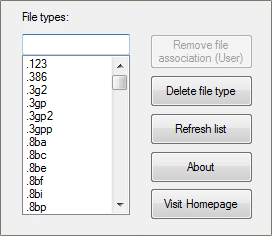
5. Dosya türü ilişkilendirmesi kaldırıldıktan sonra, kolay olan dosyayı yeniden ilişkilendirmeniz gerekir, uygulamayı tekrar açtığınızda, dosyayı açmak için bir program seçmeniz için bir seçenek soracaktır.
6. Şimdi Sil düğmesi, dosya türü ilişkilendirmesini kayıt defterinden tamamen silmek istiyorsanız yardımcı olur. Seçilen dosya türü için hem kullanıcıya özel hem de genel ilişkilendirmeler kaldırılır.
7. Değişiklikleri kaydetmek için bilgisayarı yeniden başlatın ve bu, Dosya Türü İlişkilendirmelerini başarıyla kaldıracaktır.
Sizin için önerilen:
- Düzelt Mevcut güvenlik ayarlarınız bu dosyanın indirilmesine izin vermiyor
- Windows Güvenlik Duvarı'nı Düzeltin Bazı Ayarlarınızı Değiştiremez Hata 0x80070424
- WiFi Sınırlı Bağlantı Sorununu Giderin
- Windows Güncelleme Hatasını Düzeltin 0x8024a000
Windows 10'da Dosya Türü İlişkilendirmelerinin Nasıl Kaldırılacağını başarıyla öğrendiniz, bu gönderiyle ilgili hala herhangi bir sorunuz varsa, yorum bölümünde onlara sormaktan çekinmeyin.
